Introduction
Ce document décrit les étapes pour gérer les informations d'identification sur le collecteur CSPC (Common Services Platform Collector) en masse via Excel et XML.
Conditions préalables
Exigences
Conseil : les informations d'identification globales s'appliquent à tous les périphériques et comportent un *.*.*.* sous la liste d'adresses IP. Les informations d'identification non globales ne s'appliquent qu'aux périphériques répertoriés.
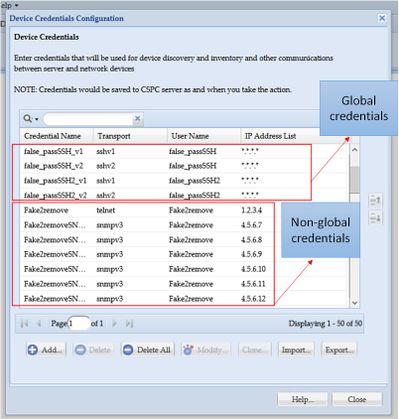
Vous avez besoin de :
- Excel et des connaissances de base sur son utilisation
- Activer l'onglet Développeur dans Excel (instructions)
- Exportez les informations d'identification à partir de l'interface utilisateur graphique (GUI)
Avertissement : les informations d'identification sont hautement confidentielles et sont stockées en texte brut pour ce processus. Soyez attentif et protégez vos données. NE PARTAGEZ PAS les informations d'identification (sauf si elles ont été approuvées pour votre cas particulier) et travaillez toujours avec une demande de service (SR) pour garder le problème documenté. Si l'équipe n'en a pas soulevé un, ouvrez-le de manière proactive pour le compte du chef de projet avant de commencer à travailler sur la question. Pour plus d'informations sur la classification des données, consultez l'outil Data Advisor.
Composants utilisés
Cette procédure a été effectuée dans un environnement de travaux pratiques avec :
- CSPC v 2.8.1.4
- Excel 2013
La procédure peut être effectuée avec n'importe quelle version de CSPC qui peut exporter des informations d'identification en tant que .xml et n'importe quelle version d'Excel depuis 2010.
The information in this document was created from the devices in a specific lab environment. All of the devices used in this document started with a cleared (default) configuration. Si votre réseau est en ligne, assurez-vous de bien comprendre l’incidence possible des commandes.
Informations générales
Lorsque des informations d'identification sur le CSPC doivent être ajoutées, supprimées, modifiées ou vérifiées en bloc, par exemple après l'importation d'un fichier de démarrage précédent et que nous obtenons une information d'identification par périphérique. La suppression en masse des informations d'identification non globales permet de gagner du temps. Les informations d'identification peuvent être gérées facilement et efficacement à l'aide d'Excel et du fichier XML d'informations d'identification qui peut être exporté depuis l'interface utilisateur graphique. Ces actions sont décrites dans la section Procédure.
Procédure
Configurations
Obtenir les informations d'identification
1. Connectez-vous à l'interface graphique du CSPC
2. Accédez à Informations d'identification > Exporter (connectez-vous avec les informations d'identification GUI).
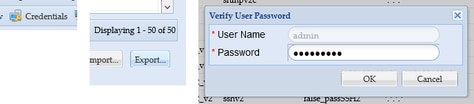
3. Sélectionnez Pari Device Credential Repository (.xml) et cliquez sur OK. Ne le zippez pas.
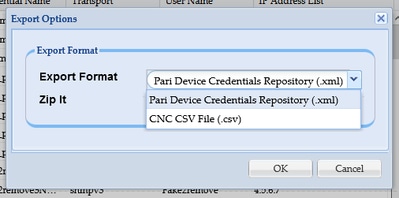
4. Confirmez que vous souhaitez exporter les informations d'identification.
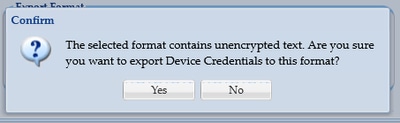
5. Enregistrez le fichier dans un endroit sûr et accessible.
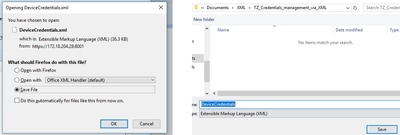
Ajouter, supprimer, modifier ou vérifier les informations d'identification dans Excel
1. Ouvrez un nouveau classeur Excel.
2. Accédez à l'onglet Développeur et cliquez sur Importer dans la section XML.
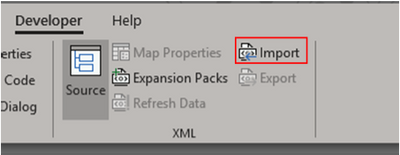
3. Vous êtes invité à sélectionner un fichier XML. Sélectionnez celui que vous avez précédemment exporté depuis l'interface graphique utilisateur et cliquez sur Import.
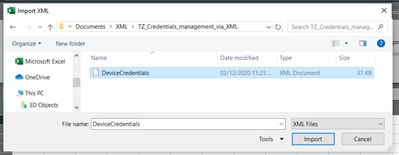
4. Vous êtes invité à confirmer que vous souhaitez qu'Excel crée un schéma (une référence pour le code XML du classeur en cours doit être lisible). Click OK.
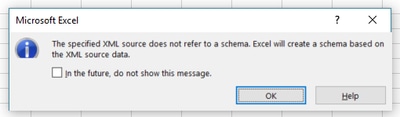
5. Vous êtes invité à confirmer l'emplacement où vous souhaitez importer les données. Cliquez sur OK ou modifiez si vous avez besoin du code XML à un autre emplacement.
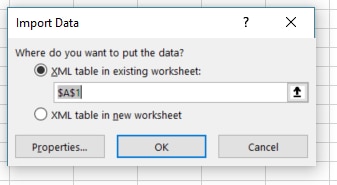
6. Toutes les informations d'identification sont disponibles pour une manipulation en tant que classeur Excel normal. Tous les mots de passe, utilisateurs, ID de moteur et toutes les données relatives aux mots de passe actuels sur le CSPC sont visibles en un coup d'oeil.
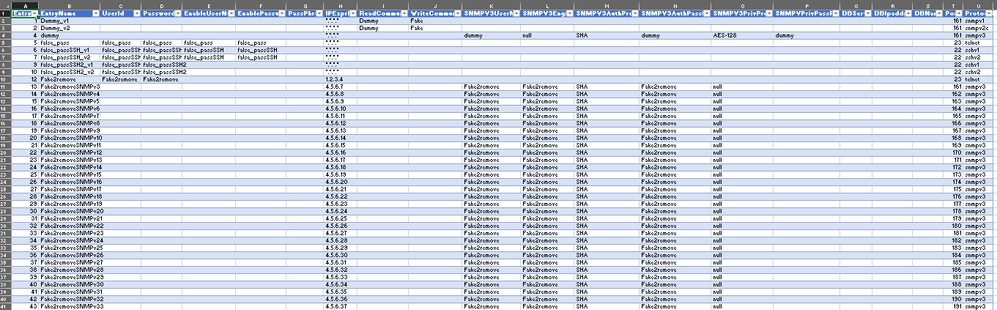
7. Modifiez les informations d'identification si nécessaire.
Exemple : suppression de toutes les informations d'identification non globales (exemple d'utilisation)
Remarque : ce n'est qu'un exemple d'utilisation. Vous pouvez ajouter des informations d'identification (n'oubliez pas d'ajouter le EntryID associé), modifier des mots de passe et supprimer des entrées comme s'il s'agissait d'un tableau Excel normal. Si vous ne souhaitez pas supprimer les informations d'identification non globales car vos besoins sont différents, ignorez l'exemple.
1. Filtrez la colonne H IPExprList et sélectionnez tout sauf *.*.*.* (informations d'identification globales).
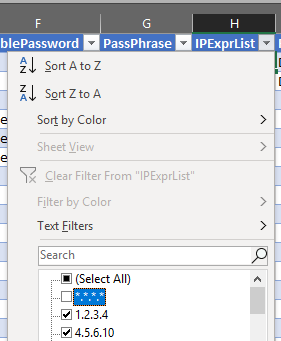
2. Sélectionnez et supprimez toutes les lignes correspondantes.
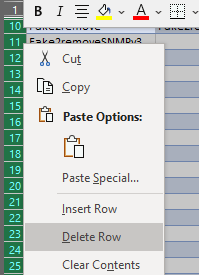
3. Supprimez le filtre de la colonne H en cliquant sur (Sélectionner tout).
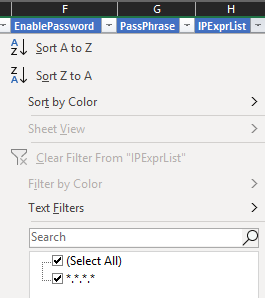
4. Vous ne recevez que des informations d'identification globales.

Importer des modifications dans l'interface graphique du CSPC
1. Dans le classeur Excel modifié, allez à l'onglet Développeur et cliquez sur Exporter sous la section XML.
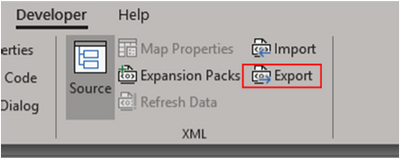
2. Enregistrez dans un endroit sécurisé et accessible sous un autre nom les informations d'identification exportées de l'interface utilisateur graphique. Vous disposez ainsi d'une sauvegarde avant et après la procédure.
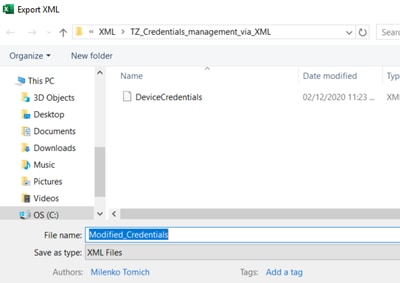
Avertissement : cette étape supprime toutes les informations d'identification. Assurez-vous que vous disposez du fichier .XML précédemment exporté et que vous avez effectué les étapes correctement avant d'effectuer l'étape suivante. Procurez-vous toujours une sauvegarde des informations d'identification avant de les modifier ou de les supprimer.
3. Connectez-vous à l'interface utilisateur graphique et accédez à Informations d'identification > Supprimer tout et confirmez.
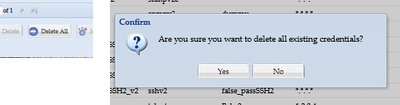
Vous recevez une confirmation après la suppression.
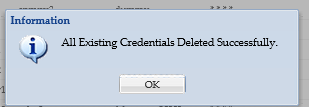
4. Accédez à Informations d'identification > Importer > Référentiel des informations d'identification des périphériques paritaires (.xml).

5. Cliquez sur le bouton Browse, sélectionnez Modified_Credentials, et cliquez sur Open :
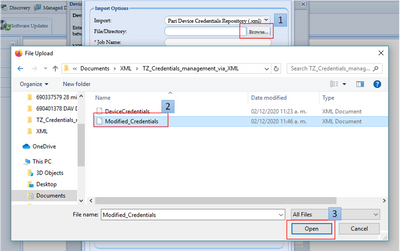
6. Entrez un nom descriptif pour le travail et cliquez sur OK.

7. Lorsque vous voyez le message affiché, cliquez sur OK et fermez la page d'informations d'identification.

8. Le type de travail d'importation de fichier de départ portant le nom descriptif que vous avez fourni est visible sous Statut d'exécution du travail. Cela ne prend pas plus d'une minute.

Vérifier
1. Accédez à la section État de l'exécution du travail et vérifiez que l'importation du fichier de démarrage avec le nom du travail que vous avez utilisé s'est terminée correctement.
2.Sous l'onglet Tableau de bord, les journaux apparaissent comme dans cet exemple :

3. Accédez à la section Informations d'identification et de connexion et confirmez visuellement que les informations d'identification reflètent les modifications que vous avez apportées.
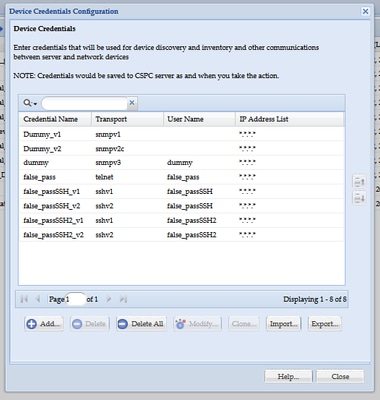
Dépannage
Erreur "Un fichier d'amorçage existe déjà sous le nom C:\fakepath\<votre_fichier>.xml. Veuillez sélectionner un fichier d'amorçage unique."

Modifiez le nom du fichier XML avant de l'importer et réessayez.
Un problème est survenu. Je n'ai pas de sauvegarde et je dois récupérer les informations d'identification précédentes
1. Dans l'interface utilisateur graphique, accédez à Paramètres > Fichiers de démarrage importés.
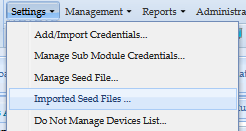
3. Sélectionnez un fichier de démarrage précédent, fournissez les informations d'identification de l'interface utilisateur graphique et téléchargez-le vers un emplacement sécurisé et accessible.
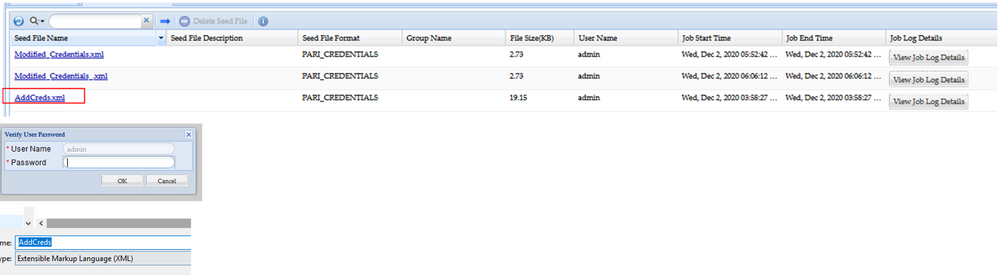
4. Effectuez l'étape 4 de la section Import changes to CSPC GUI dans cette procédure et vérifiez les informations d'identification.

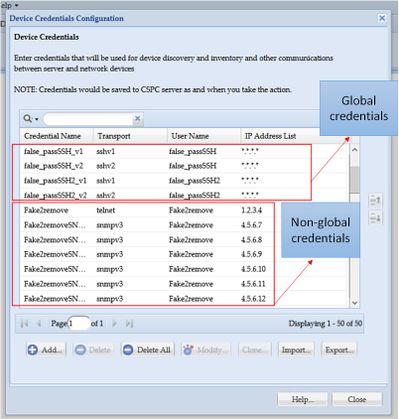
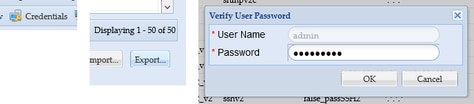
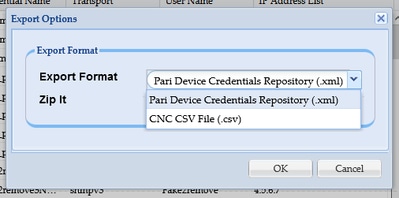
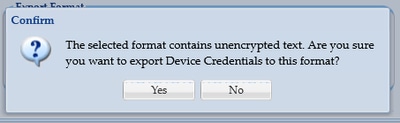
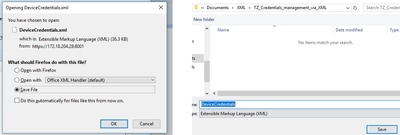
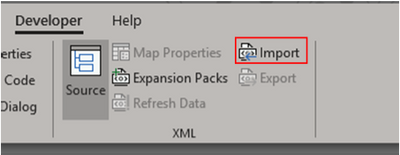
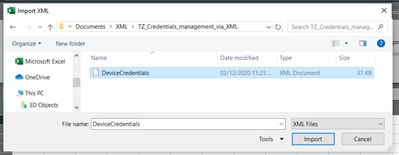
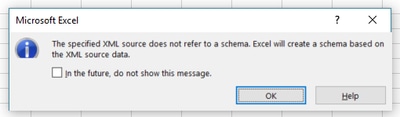
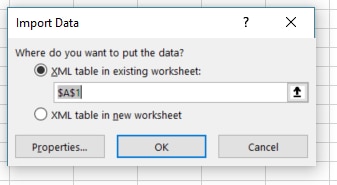
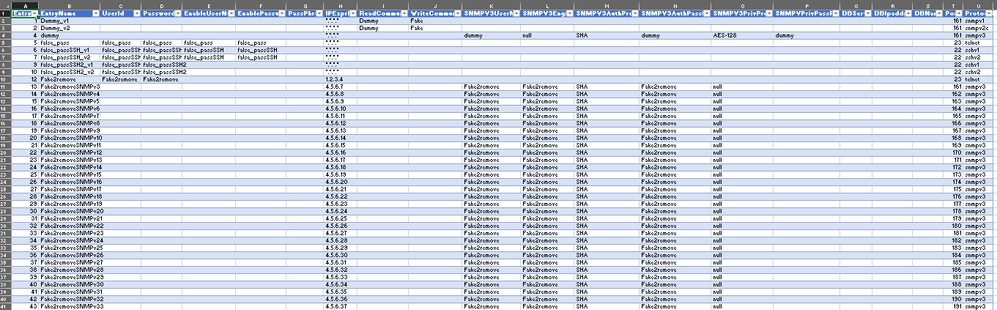
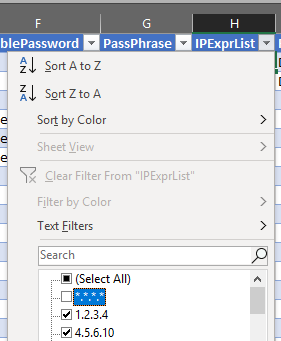
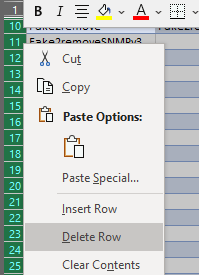
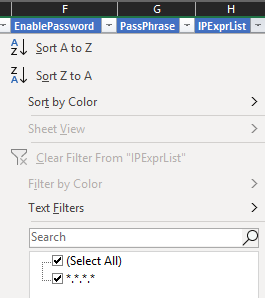

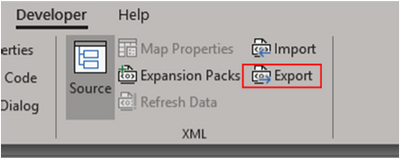
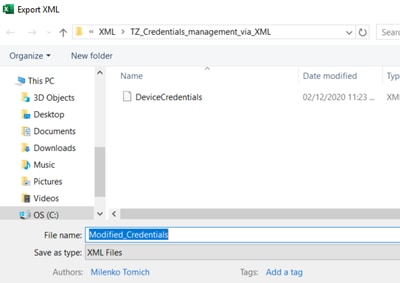
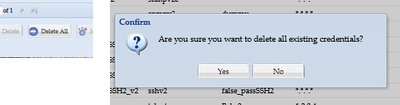
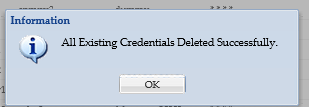

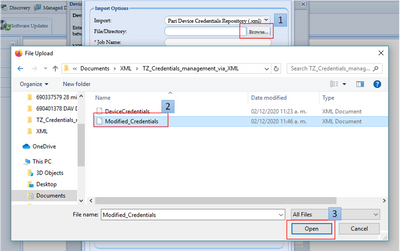




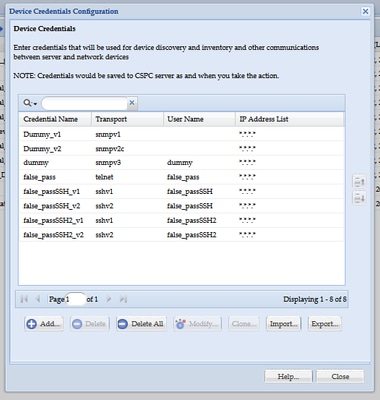

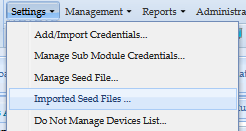
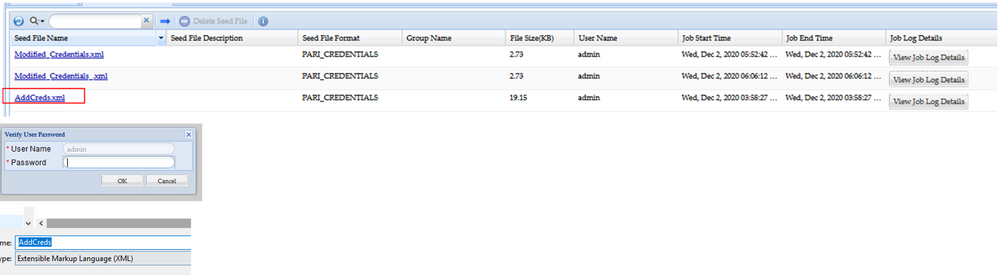
 Commentaires
Commentaires